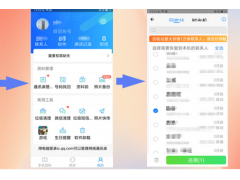在当下这个信息时代,人们对信息的依赖性也越来越强,同时信息的重要性也与日俱增。不管是学生还是白领,因为携带方便,我们经常使用U盘来保存很重要的数据。但是有一个问题也必然会碰到,那就是丢失U盘。丢了U盘就像丢了钱一样再也找不回来了。

U盘本身不值多少钱,关键是U盘里面的数据,U盘有价而数据是无价的。可能你的U盘里面的数据有备份,就不用担心数据丢失,但是如果U盘里面有重要的秘密资料呢?比如个人隐私生活资料、公司商业机密资料等,U盘丢失就意味着机密数据泄密了,或者在网络上出现一个XX门事件。

那么该怎么办呢?小黄在这里介绍三种办法,可以解决U盘丢失数据泄密的问题。
01文档加密
不管是word文档、Excel表格还是PPT,都自带文档加密功能,加密后的文档只有输入正确的密码才能打开。下面常用的办公软件office和WPS加密Excel表格为例。
- office办公软件加密Excel表格
(1)打开需要加密的表格文件
(2)选“文件”的“另存为”,出现“另存为”对话框,在“工具”中选择“常规选项”
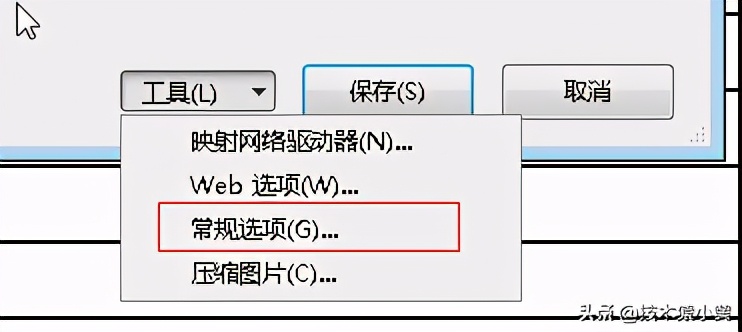
(3)在“常规选项”框的“打开权限密码”设置密码即可。是否设置“修改权限密码”和“建议只读”,看需求定。
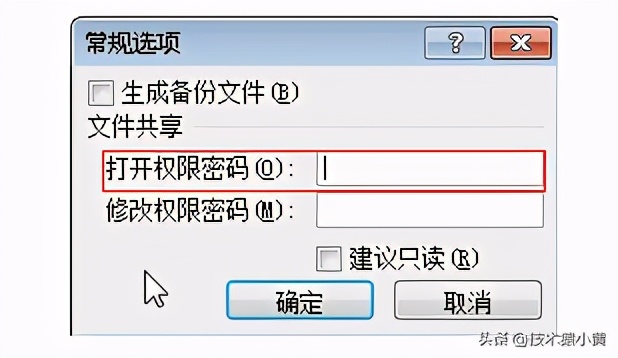
- WPS加密Excel表格
wps加密Excel表格就更加简单了,并不需要对文件另存为,只需要对原文件进行设置密码即可。
(1)打开需要加密的表格文件。
(2)选“文件”的“文档加密”,再选择“密码加密”
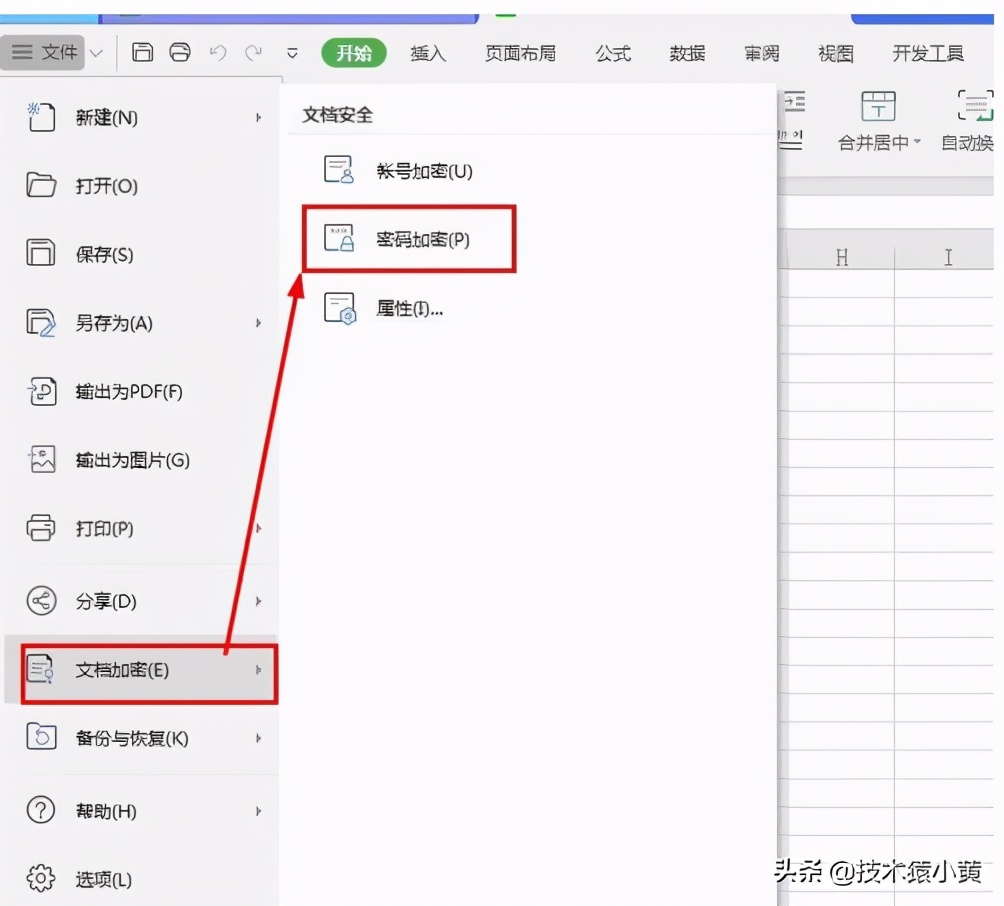
(3)设置“打开文件密码”即可。
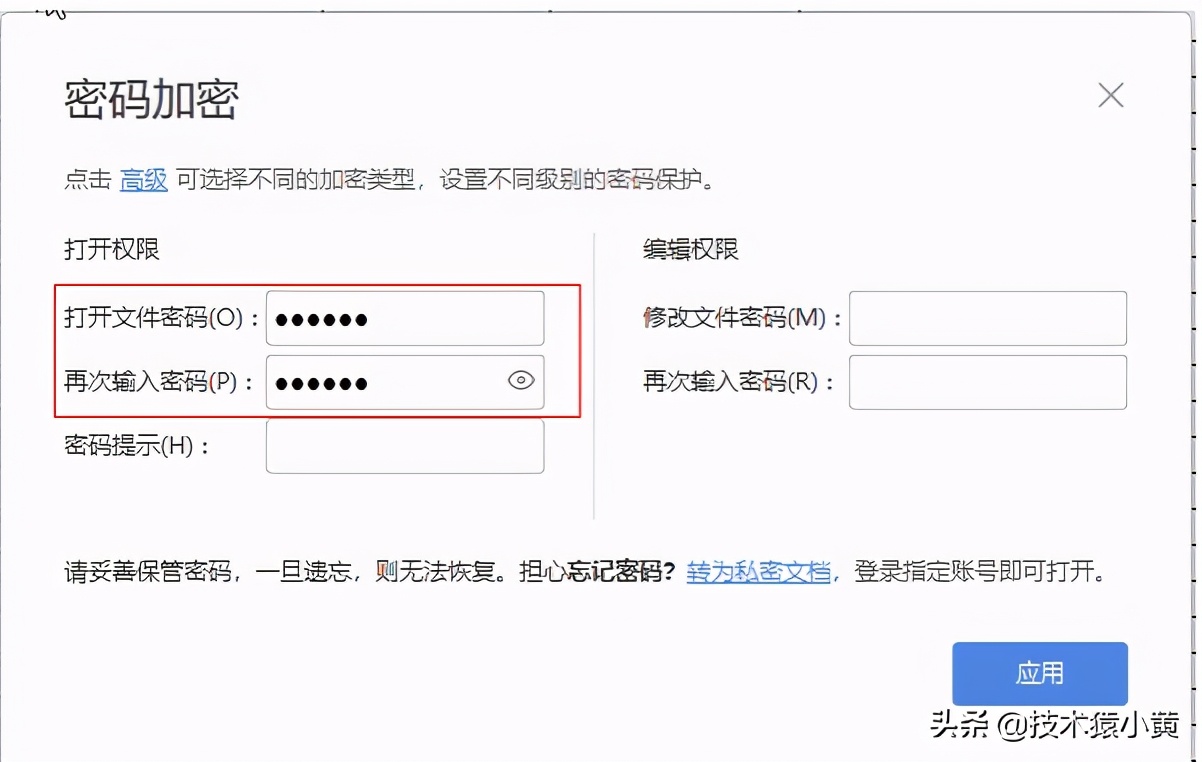
- 优点:简单,方便,免费
- 缺点:如果需要加密的文件很多的话,就会很麻烦了。另外办公软件自带的加密已经有相关的破解方法和破解工具了,在安全性上很差,只是比不加密好点。
02软件级加密U盘,
办公软件原生的加密功能有限,只能一个一个加密,麻烦而且安全性不高。目前已经有自带加密软件的U盘。以目前比较火的闪迪U盘为例,它的原理是在U盘里面创建一个私人的保险箱,把需要保密的文件直接拖放到内部即可自动加密保护,并不需要一个一个文件进行加密。
设置您的私人保险箱非常简单
- (1)打开U盘目录,然后运行SanDisksecureaccess软件
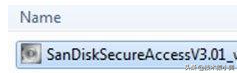
- (2)设置私人保险箱密码。建议密码必须至少为6个字符,并且包含数字和字母。
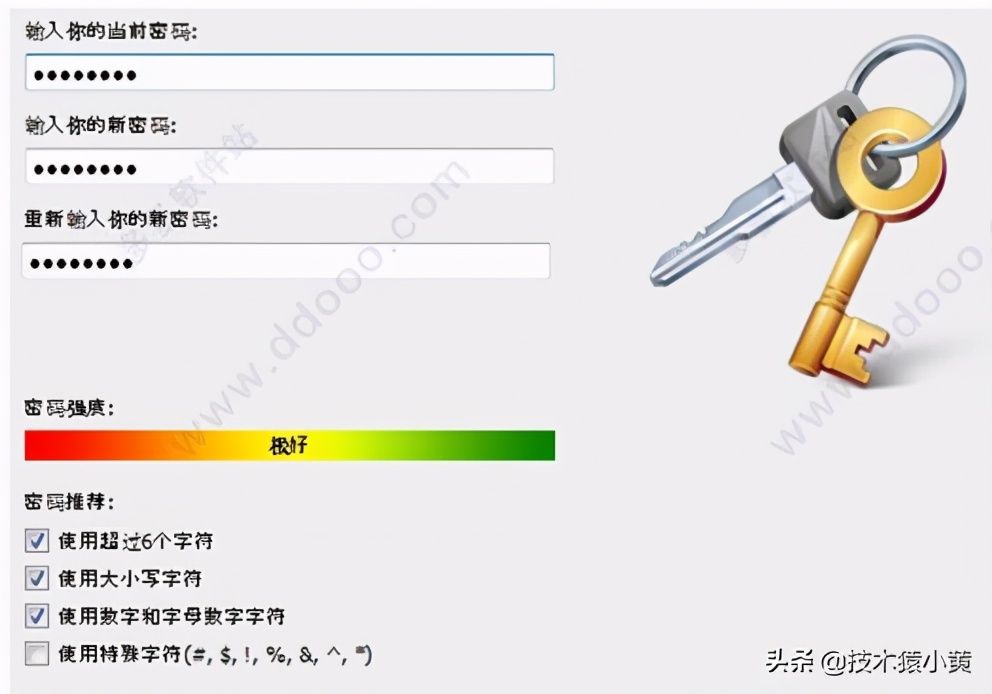
- (3)私人保险箱创建完成。将重要文件和敏感文件放入私人保险箱有三种方法:
1)直接点击文件按住拖入到保险箱
2)复制文件,然后粘贴到保险箱
3)保险箱上方有“添加文件”按钮,进行添加文件
放入之后,会询问是否删除原文件,就看个人选择了。
(4)将加密文件恢复到正常打开加密软件并输入正确的密码后,在需要加密的文件后点击鼠标右键,然后选择“保存文件到”,然后设置相应的保存目录即可。
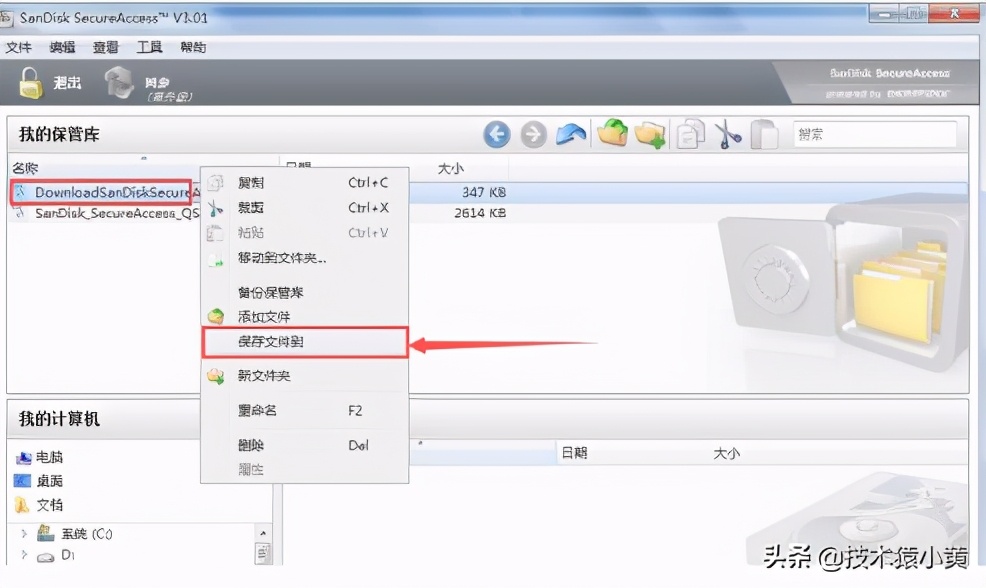
- 优点:不仅仅支持加密功能,还支持在线备份资料,如果真的丢失U盘,还能从之前在线备份找回数据,而且价格跟普通U盘价格差不多。
- 缺点:暂未发现有啥缺点,不过毕竟是软件级实现的,未来还是担心有被破解的风险,比如如果使用的加密算法被破解了,或者被暴力破解,那危险性的上升了。
03硬件级加密U盘
目前U盘上使用主要加密技术分为软件加密及硬件加密,但安全性最高的,莫过于硬件加密技术了,因为它需通过物理方法实现加解密功能,内置硬件加密芯片。目前比较火的是金士顿硬件金属加密U盘,提供硬件加密和密码保护的双重数据安全性,而且专业防破解,如果10次输错密码,U盘将会被锁定并且格式化,无惧暴力破解。目前小黄使用的加密U盘就是这款。
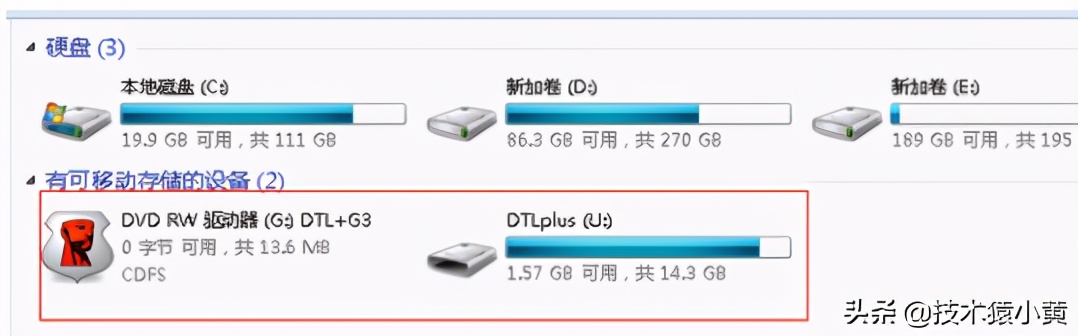
- (1)第一次使用,需要进行初始化,点击DTLplus_Launcher.exe,按照步骤进行设置密码
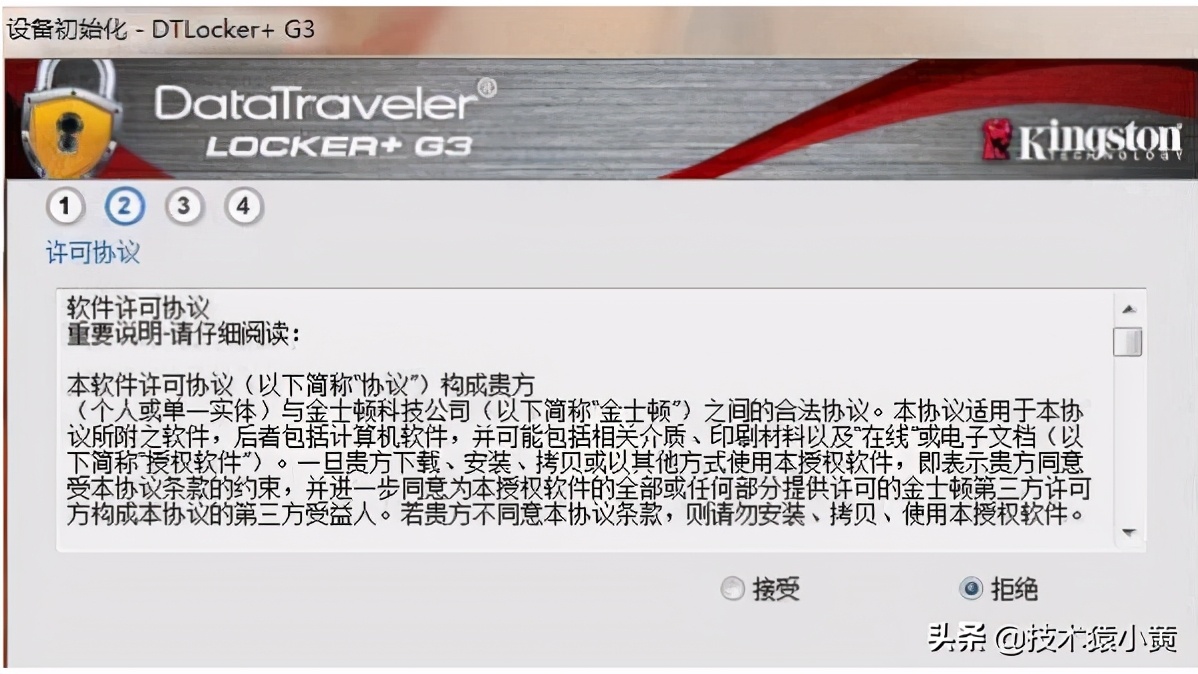
- (2)需要给U盘设置密码,并且必须提供数字、大/小写字母、特殊字符三种以上的组合
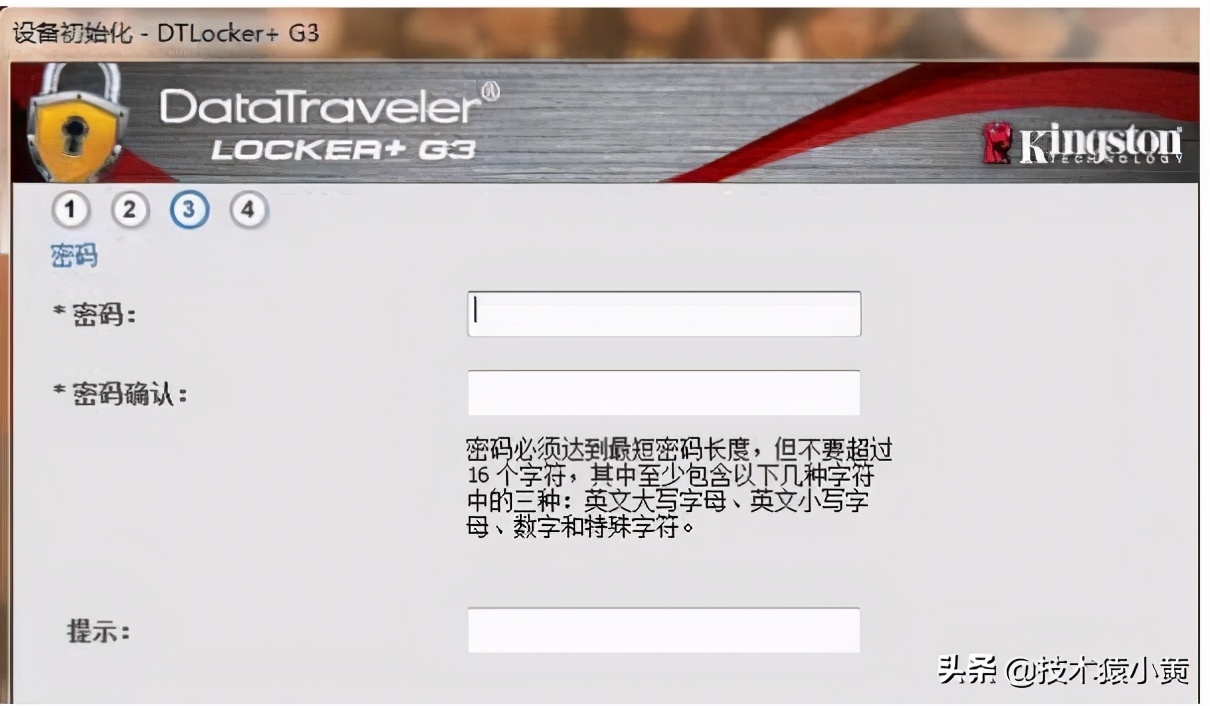
- (3)设置使用者身份信息。之后会自动格式化
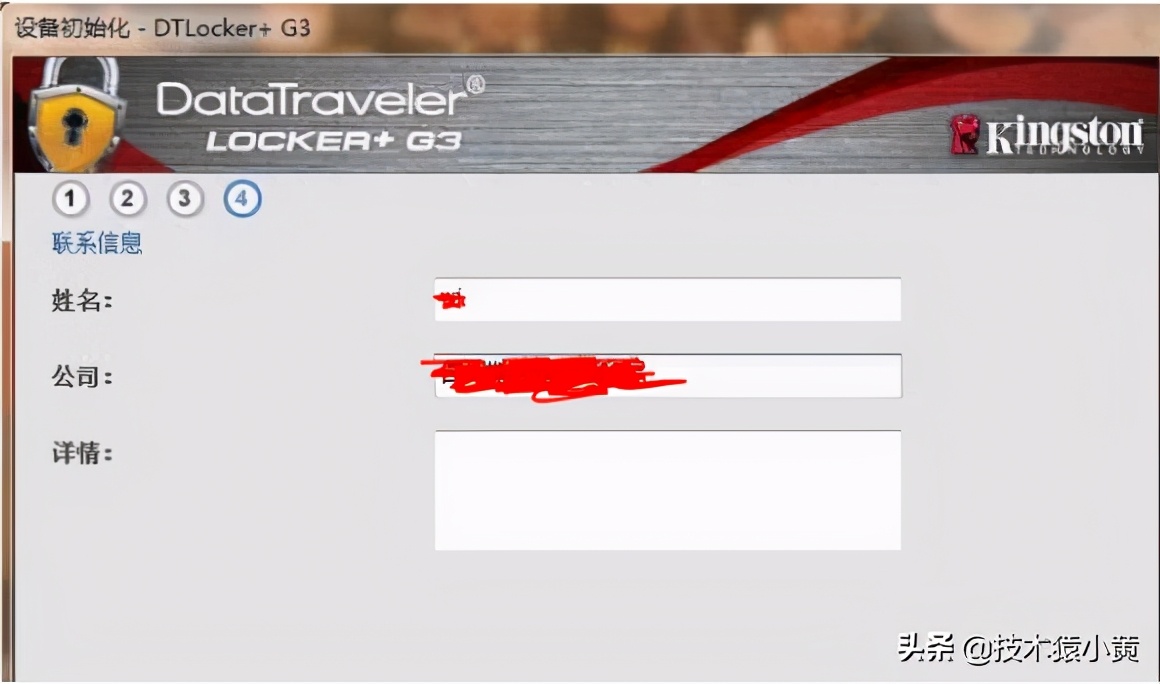
- (4)格式化完成之后,就可以使用了。
- (5)这种U盘是对整个U盘进行加密,需要保护的文件直接放置在里面即可,而且跟普通U盘使用方法一样。U盘插入电脑之后,打开U盘,只是多了一个输入密码的操作还可以在U盘里面对文件进行操作。
- 优点:属于安全性最高的U盘了,无惧暴力破解和其他破解技术。
- 缺点:千万不要把密码忘记了!输错10次密码,U盘会被格式化,数据就丢失了!
总结
以上其实都是在U盘丢失的情况下,防止数据泄密的手段而已,最主要、最根本的还是防止U盘丢失。这个以小黄切身体验来说,养成一个较好的放置物品的习惯最好。比如:在公司准备一个物品盒,专门放置U盘这类小件,回家或者上班路上,U盘专门放置在包包里一个固定的袋子里面,在家里也一样,把U盘放置在固定的抽屉里,总结一句话就是培养放置物品在固定位置的习惯。